Αν και τα Windows 10 είναι το πιο χρησιμοποιούμενο λειτουργικό σύστημα για επιτραπέζιους υπολογιστές, έχει ελαττώματα. Σε σύγκριση με κάθε άλλο λειτουργικό σύστημα επιτραπέζιου υπολογιστή, τα Windows 10 έχουν περισσότερα σφάλματα. Αυτός είναι ο μόνος λόγος που το λειτουργικό σύστημα διαφθείρει πολύ.
Μπορεί να υπάρχουν διάφοροι λόγοι πίσω από την καταστροφή αρχείων. Μπορεί να προκληθεί καταστροφή αρχείων λόγω κακόβουλου λογισμικού, ακατάλληλης διαμόρφωσης κ.λπ. Όποιος και αν είναι ο λόγος, μπορείτε πάντα να αντιμετωπίζετε σφάλματα στα Windows 10 με εύκολους τρόπους.
Το περιεχόμενο αυτού του σεναρίου δημιουργείται αυστηρά για εκπαιδευτικούς σκοπούς. Η χρήση γίνεται με δική σας ευθύνη.
Στο directvortex, έχουμε ήδη μοιραστεί μερικές συμβουλές αντιμετώπισης προβλημάτων για τα Windows 10. Ωστόσο, η επανεγκατάσταση του λειτουργικού συστήματος φαίνεται να είναι η καλύτερη επιλογή όταν όλα δεν λειτουργούν.
Χρήση εργαλείων με δυνατότητα εκκίνησης USB
Για να επανεγκαταστήσετε τα Windows 10, πρέπει πρώτα να δημιουργήσετε ένα μέσο εγκατάστασης. Εάν έχετε Pendrive, χρησιμοποιήστε εργαλεία εκκίνησης USB για να κάνετε το PenDrive Windows 10 εκκινήσιμο.
Επί του παρόντος, εκατοντάδες USB Bootable είναι διαθέσιμα στον Ιστό. Από όλα αυτά, το εργαλείο USB/DVD των Windows φαίνεται να είναι η καλύτερη επιλογή.
Διαβάστε επίσης:10 καλύτερα εργαλεία εκκίνησης USB για Windows 10
Τι είναι το Windows USB/DVD Tool;
Το Windows USB/DVD Tool είναι ένα δωρεάν εργαλείο της Microsoft για τη δημιουργία μιας μονάδας δίσκου με δυνατότητα εκκίνησης των Windows. Το υπέροχο με το εργαλείο λήψης USB/DVD των Windows είναι ότι μπορεί να δημιουργήσει και εκκινήσιμες μονάδες USB και DVD.
Το εργαλείο προετοιμάζει αυτόματα τη μονάδα USB για την εγκατάσταση των Windows 10. Ωστόσο, η Microsoft έχει αφαιρέσει τους συνδέσμους λήψης του εργαλείου USB/DVD των Windows από τον επίσημο ιστότοπο της για κάποιο λόγο.
Λήψη της τελευταίας έκδοσης του εργαλείου USB/DVD των Windows
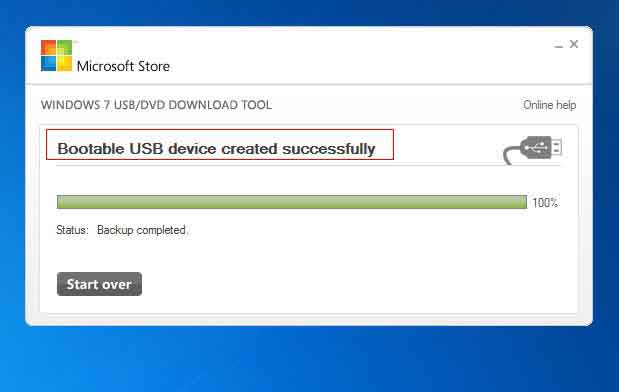
Λάβετε υπόψη ότι με το Εργαλείο USB/DVD των Windows, μπορείτε να δημιουργήσετε μόνο ένα αρχείο με δυνατότητα εκκίνησης από DVD ή μονάδα USB. Το εργαλείο δεν κατεβάζει αρχεία από μόνο του. Επομένως, εάν έχετε ήδη ένα αρχείο ISO των Windows 10, κατεβάστε αυτό το εργαλείο για να δημιουργήσετε ένα USB ή DVD με δυνατότητα εκκίνησης.
Ωστόσο, σημειώστε ότι πρέπει να ενεργοποιήσετε τα Windows 10 με κλειδί άδειας μετά την εγκατάσταση. Αυτό το εργαλείο δεν θα ενεργοποιήσει το αντίγραφο των Windows 10.
Απαιτήσεις:
- Ένα Pendrive 4 GB ή 8 Gb ελάχιστο για 32 Bit και 64 Bit, αντίστοιχα.
- Ένα αρχείο ISO των Windows.
- Ένας υπολογιστής που λειτουργεί για την κατασκευή USB με δυνατότητα εκκίνησης.
Λήψη της τελευταίας έκδοσης του εργαλείου USB/DVD των Windows
Εάν θέλετε να χρησιμοποιήσετε το εργαλείο USB/DVD των Windows σε πολλά λειτουργικά συστήματα, είναι καλύτερο να διατηρήσετε το αρχείο ISO σε έναν σκληρό δίσκο. Παρακάτω, κοινοποιήσαμε τον σύνδεσμο λήψης του Εργαλείο USB/DVD των Windowsτην τελευταία έκδοση του.
Πώς να χρησιμοποιήσετε το εργαλείο USB/DVD των Windows
Πρέπει να ακολουθήσετε τα παρακάτω βήματα για να χρησιμοποιήσετε το εργαλείο USB/DVD των Windows στο σύστημά σας. Λοιπόν, ας ελέγξουμε πώς να δημιουργήσετε ένα εκκινήσιμο USB/Pendrive των Windows χρησιμοποιώντας το Εργαλείο USB/DVD των Windows.
1. Αρχικά, διαμορφώστε τη μονάδα USB για να φορτώσει όλα τα αρχεία εγκατάστασης των Windows.
2. Εκτελέστε το εργαλείο λήψης USB/DVD των Windows και εντοπίστε το αρχείο ISO. Μόλις τελειώσετε, κάντε κλικ στο Επόμενο κουμπί.

3. Επόμενο Παράθυρο, θα σας ζητηθεί να επιλέξετε τον τύπο μέσου. Επιλέγω μια συσκευή USB από τις επιλογές.

4. Πρέπει να τοποθετήσετε τη συσκευή USB στον υπολογιστή. Μόλις τελειώσετε, η συσκευή USB θα εμφανιστεί στο εργαλείο. Μόλις τελειώσετε, κάντε κλικ στο Ξεκινήστε την αντιγραφή κουμπί.

5. Τώρα, περιμένετε μέχρι να ολοκληρωθεί η διαδικασία. Μόλις τελειώσετε, μπορείτε να χρησιμοποιήσετε τη μονάδα USB για να φορτώσετε τα Windows 10 σε οποιοδήποτε σύστημα.

Αυτό είναι! Τελείωσες. Αυτός είναι ο τρόπος με τον οποίο μπορείτε να δημιουργήσετε ένα Bootable USB Pendrive για Windows 10 χρησιμοποιώντας το εργαλείο λήψης USB/DVD των Windows.
Σπουδαίος: Πριν επανεγκαταστήσετε τα Windows, δημιουργήστε αντίγραφα ασφαλείας όλων των βασικών αρχείων και φακέλων σας. Η επανεγκατάσταση αφαιρεί όλα τα αρχεία και μορφοποιεί τη μονάδα δίσκου C: του συστήματός σας.
Συχνές Ερωτήσεις
Υπάρχει κάποιο εργαλείο λήψης USB/DVD των Windows 10;
Οχι! Δεν υπάρχει ξεχωριστό εργαλείο λήψης USB/DVD διαθέσιμο για τα Windows 10. Ωστόσο, μπορείτε να χρησιμοποιήσετε αυτό που έχουμε μοιραστεί για να δημιουργήσετε ένα USB ή DVD με δυνατότητα εκκίνησης των Windows 10.
Μπορεί το Windows USB/DVD Download Tool να κατεβάσει τα Windows;
Οχι! Το εργαλείο λήψης USB/DVD δεν πραγματοποιεί λήψη αρχείων από μόνο του. Πρώτα πρέπει να πιάσετε τα αρχεία ISO των Windows και στη συνέχεια να τα χρησιμοποιήσετε για να δημιουργήσετε ένα USB ή DVD με δυνατότητα εκκίνησης.
Είναι ασφαλές το εργαλείο λήψης USB/DVD των Windows;
Ναι, το εργαλείο λήψης USB/DVD των Windows είναι 100% ασφαλές και ασφαλές. Ωστόσο, φροντίστε να κάνετε λήψη του εργαλείου από αξιόπιστες πηγές. Αποφύγετε τη λήψη του από μη αξιόπιστους ιστότοπους λήψης.
Είναι δωρεάν το Εργαλείο λήψης USB/DVD των Windows;
Ναι, το Εργαλείο λήψης USB/DVD των Windows είναι εντελώς δωρεάν για λήψη και χρήση. Μπορείτε να το χρησιμοποιήσετε για να δημιουργήσετε μια μονάδα USB ή DVD με δυνατότητα εκκίνησης.
Ποιο είναι το καλύτερο εναλλακτικό εργαλείο λήψης USB/DVD των Windows;
Η καλύτερη εναλλακτική λύση στο Εργαλείο λήψης USB/DVD των Windows είναι το Rufus. Η Rufus μπορεί να δημιουργήσει για εσάς μονάδα USB με δυνατότητα εκκίνησης των Windows. Το ένα πλεονέκτημα που έχει το Rufus είναι ότι δεν απαιτεί εγκατάσταση, καθώς είναι μια φορητή εφαρμογή.
Λοιπόν, αυτό το άρθρο αφορά Εργαλείο λήψης USB/DVD των Windows. Έχουμε κοινοποιήσει τους λειτουργικούς συνδέσμους λήψης του εργαλείου δημιουργίας Bootable USB. Ελπίζω αυτό το άρθρο να σας βοήθησε! Παρακαλώ μοιραστείτε το και με τους φίλους σας. Εάν έχετε οποιεσδήποτε αμφιβολίες, ενημερώστε μας στο πλαίσιο σχολίων παρακάτω.

